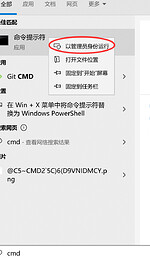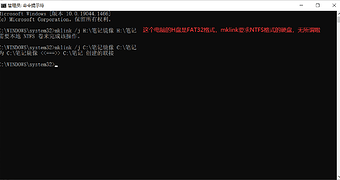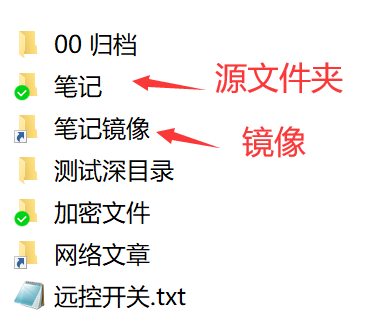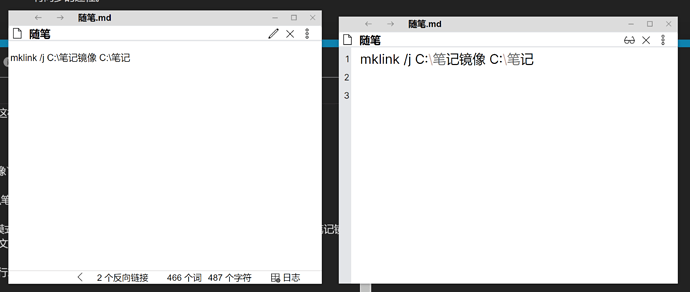Mklink是windows自带命令,windows系统可以直接使用。
其使用方法大概有很多种,我只学了很好用的一种,足够大部分场景使用,分享给大家。
以我非专业角度理解,它可以给文件夹建立一个虚拟的分身,比如c盘的文件夹,C:\笔记,我叫它源文件夹,可以虚拟一个D:\笔记的分身,我叫它虚拟文件夹。建立虚拟文件夹后,电脑上会同时有C:\笔记和D:\笔记两个完全一致的文件夹,大家在D:\笔记里做出修改,在C:\笔记里也会有同样的修改,反之同理。与同步软件的区别是,①虚拟文件夹D:\笔记不占用空间,也就是不占D盘空间;②速度快很多,没有同步的过程。
本文用介绍三个最简单的用法。
4 个赞
应用一:ob多开
原理,镜像ob库文件夹,这样就可以双开同一个笔记库了。
笔记位置: H:\笔记
目标镜像位置: H:\笔记镜像
mklink命令:mklink /j H:\笔记镜像 H:\笔记\笔记
命令说明:mklink /j 表模式,具体啥我忘了,好用就行。 后面空格,跟着目标文件夹路径H:\笔记镜像,需要注意的是,目标文件夹不能已经存在。最后是源文件夹路径,H:\笔记\笔记。
命令使用:在CMD窗口执行就好。
显示这个就是成功了。
展示下效果
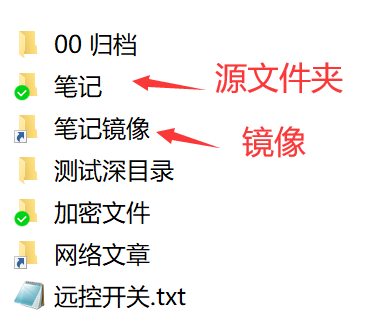
展示下双开ob的效果
2 个赞
多设备文件夹路径统一有很多好处,例如笔记的file链接可以不失效,多端有完全一致的使用体验,脚本兼容性更好等。
但不同设备因种种原因路径可能不一致,例如有些电脑有多个硬盘,有些电脑初始已经设置好了,不好搬家,这就可以用mklink,创建镜像文件夹,使镜像文件夹与其它设备文件夹一致。
示例看上面的即可。
有些东西必要放在C盘,但C盘空间不太够,这时可以先把文件夹移动到其它硬盘,再镜像回C盘需要的位置。